熊阿貝最近組了第二台電腦,想在家弄一個小型區域網路,可以兩台電腦透過網路芳鄰共享資料夾和檔案。
以下這個方法不僅可以共享檔案,還可以共用一台印表機。如果你家也是多台電腦,建議善用網路芳鄰功能,這樣家人之間傳輸檔案就會很方便。
區域網路芳鄰設置方法
搜尋 “控制台”,進入 “控制台”。
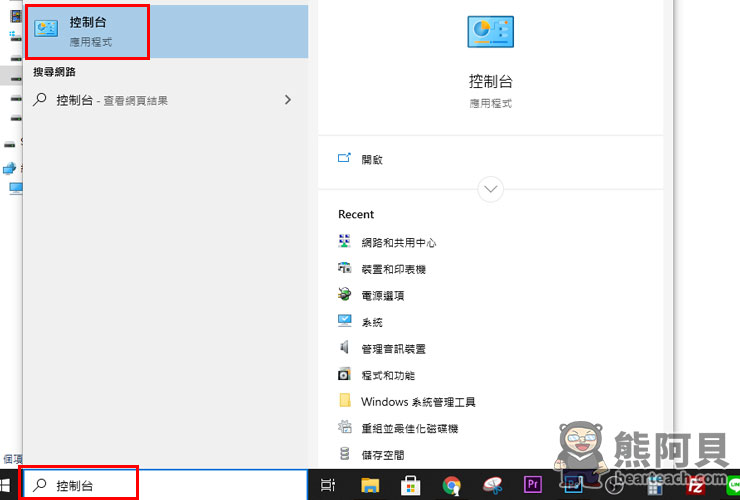
進入 “網路和網際網路”。

進入 “網路和共用中心”。

進入 “變更進階共用設定”。

私人的部份,按照以下設定。

來賓或公用的部份,按照以下設定。

所有網路的部份,按照以下設定。

以上都設定完成後。
在想共享的資料夾或檔案上按右鍵,叫出選單 > “授與存取權給” > “特定人員”。

右邊朝下箭頭按下去,選擇 Everyone。

按新增。

權限層級選擇 “讀取/寫入”。

開始共用。

這樣就設定成功了。

你可以在檔案總管左下角的 “網路”,展開後,可以看到所有的 “共享資料夾”。你可以點進入,自由共享檔案了。

2021/4/13更新
網友Cliff Liao補充設定方法
GOOGLE之後發現是因為微軟在新版WINDOWS 10修改了預設的安全機制登錄。
把這兩個登錄設定好就OK了,聽說是1909更新之後就改了,我不是很確定,因為我用20H2 PRO 測試的。
[HKEY_LOCAL_MACHINE\SYSTEM\CurrentControlSet\Control\Lsa] “restrictanonymous”=dword:00000000 (改成0) [HKEY_LOCAL_MACHINE\SYSTEM\CurrentControlSet\Services\LanmanWorkstation] “AllowInsecureGuestAuth”=dword:00000001 (這個數值要新增)改完之後要重開機才生效。
而且第一次存取會很慢而且可能會失敗,第二次之後就沒問題了。
如果你在網路芳鄰中看不到自己和別人的電腦,請參考這篇教學:

